师之友阅卷系统软件是一款实用方便,功能强大的对客观题(选择题)答题卡进行识别阅卷、打分,并最终进行数据分析的优秀软件,支持多种答题卡,同时支持USB电脑摄像头阅卷和扫描仪阅卷(手机拍照阅卷也可)方式阅卷,支持答题卡快速定制,可自行印刷(对纸张无特殊要求),功能全面,完全免费。
师之友阅卷软件配合一款普通的摄像头或者扫描仪(手机拍照图片也可以)进行使用,即可实现传统光标阅读机(阅卷机)的客观题(选择题)的阅卷、统计、分析等强大功能。软件使用方便,准确率高,适合有阅卷需求的培训、教育、教师从业者使用,有需求的朋友请下载使用!
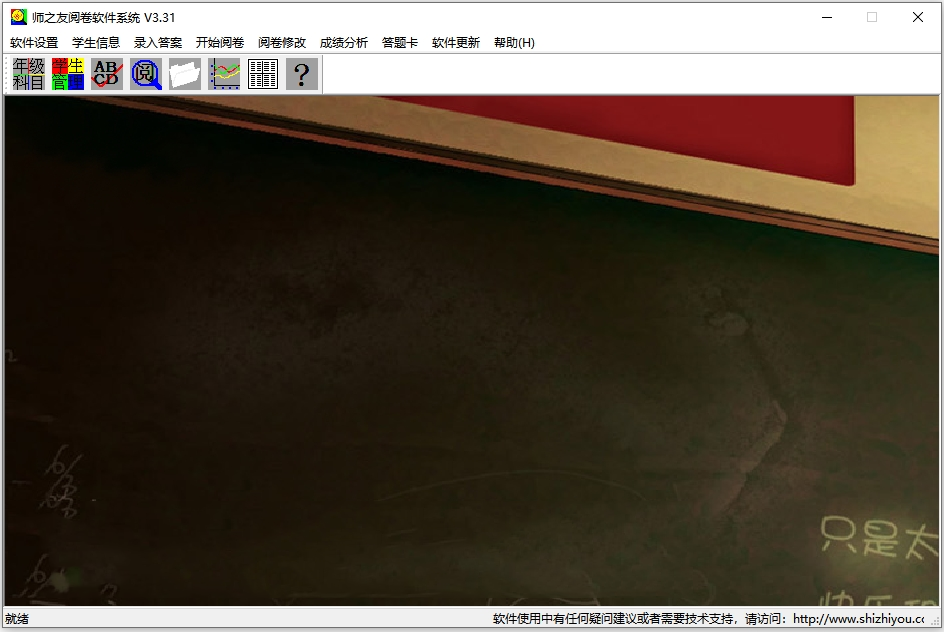
软件特色
1、基于当下最流行的图像识别技术,对考试客观题(选择题)进行阅卷分析。
2、可以预先导入学生报名信息,如考号,班级,姓名等信息导入软件,然后选定本次阅卷的年级和科目。
3、配合一款普通的摄像头进行使用,即可实现传统光标阅读机(阅卷机)的阅卷功能。
4、使用方便,准确率高,适合教师个人使用。
5、师之友阅卷软件官方版支持扫描仪阅答题卡。
师之友阅卷软件使用教程
1、设置年级,设置科目
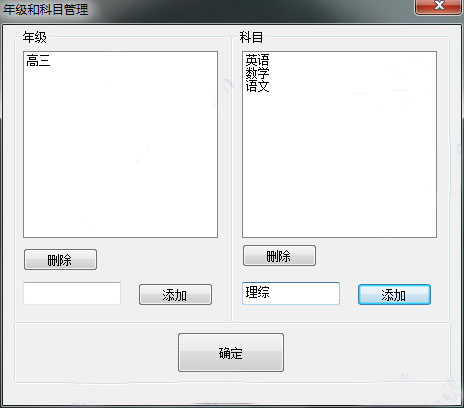
部分用户可以无法正常添加年级和科目,那么就以电脑系统管理员权限运行程序,win7系统下,如果右键没有,那么就在【属性】->【兼容性】->【特权等级】
2、添加学生信息,以年级为单位①打开快速开始里的【学生信息.xls】里的格式,收集整理学生信息,包括:考号,姓名,班级三项。考号通常为4位,班级必须为数字。
②整理好文档后,打开师之友阅卷软件主程序,然后【学生信息】->【导入学生信息】,选择我们要导入的年级,然后将【学生信息.xls】里的所有内容全部选定,右键,复制,然后返回软件界面,在【学生信息录入区】右键,粘贴,然后点击【确定】,就可以了。这样就导入了一个年级的学生信息。
如果是对部分学生进行增加,删除,修改,可以在【学生信息】->【查看管理】进行相关操作。
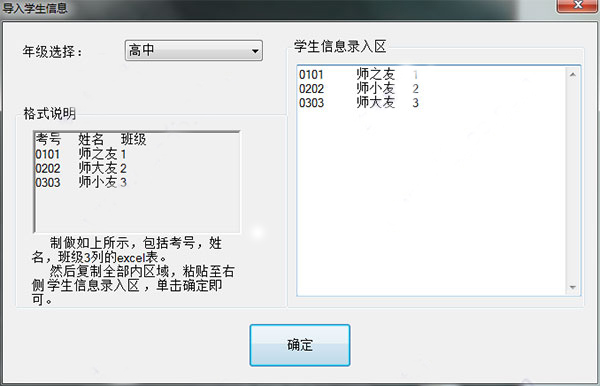
3、开始阅卷
开始完成一次阅卷。主要包括:①录入答案和分值;②开始阅卷;③数据分析和报表导出。当然,开始阅卷的前提是用户已经印刷了答题卡,并由学生填涂好,且已收集回来。
①录入答案
软件主程序,选择【录入答案】->【录入答案】,然后会弹出一个选择对话框,依次选择答题卡、年级、科目然后单击【确定】按钮。然后我们会来到答案、分值设置界面。这里有三种方式可以选择:
A、以组方式手工添加。具体操作为:点击【添加组】按钮
界面中题目的属性共有5个:题号,单/多选,分值,判断方式,漏选得分。如果题目为单选,判断方式和漏选得分是可以直接忽略的。如果是多选,后两项才有用。
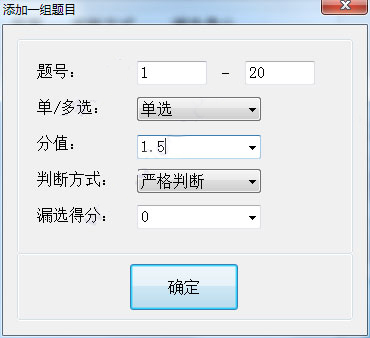
依次添加好每一个组后,就可以设置答案了。设置答案也相对比较简单,直接在列表中,对相应题目的【答案】数据格进行单击,然后就可以编辑正确答案了(默认情况下均为A)。
B、从【快速开始】里的【标准答案.xls】进行复制(当然Excel文档里的内容还是要按要求填好的)。具体操作为:点击【文本格式答案录入】按钮,操作和导入学生信息类似。
C、加载上次设置。具体操作为:点击【加载上次设置】按钮
软件会自动上一次阅卷时的答案设置。如果用户本次阅卷和上一次阅卷使用的是同样的答题卡,同样的题目,则可以直接选用这种方式。这样用户只需设置正确答案选项就可以完成阅卷了。
②开始阅卷
在完成了答案设置后,就可以开始阅卷了。软件包含两种阅卷方式,一种为直接调用电脑的USB摄像头,实现实时读卡。另一种方式为扫描版阅卷,本质是用软件去识别处理一个包含答题卡图片的文件夹,答题卡图片来源可以是扫描仪扫描,也可以是手机拍照等方式。
4、摄像头阅卷
软件->开始阅卷->开始摄像头阅卷,即可打开摄像头阅卷主界面,一般情况下,打开摄像头,就可以开始进行阅卷了。
5、扫描版阅卷
软件->开始阅卷->处理文件夹图片,即可打开扫描版阅卷主界面,基本使用相对简单:指定答题卡图片文件夹路径,然后基本就可以开始阅卷了
6、数据分析和报表导出
在完成一次阅卷后,就可以进行阅卷数据分析和报表导出了。
软件也支持图表数据分析:软件->成绩分析->成绩分析-图表
更新日志
v3.32版本
修正了处理答题卡图片文件夹方式下,考号出错,人工指定考号后,阅卷结果考号仍为旧考号的问题修正了修改阅卷记录,保存结果后,会丢失最后一题的问题3.3.1更新:
1、算法优化及BUG修复。
发表评论
0条评论软件排行榜
热门推荐
 GeoGebra 5经典版 v5.2.836.052.26M / 简体中文
GeoGebra 5经典版 v5.2.836.052.26M / 简体中文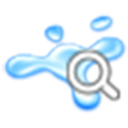 easyquery焓熵表 v2.82.52M / 简体中文
easyquery焓熵表 v2.82.52M / 简体中文 亿图公式编辑器电脑版 v1.0官方版45.95M / 简体中文
亿图公式编辑器电脑版 v1.0官方版45.95M / 简体中文 axmath官方版 v2.70607.02M / 英文
axmath官方版 v2.70607.02M / 英文 NB物理实验Pro v046官方版96.21M / 简体中文
NB物理实验Pro v046官方版96.21M / 简体中文 科莱尔电工仿真教学软件 v1.0绿色版7.34M / 简体中文
科莱尔电工仿真教学软件 v1.0绿色版7.34M / 简体中文 wolfram mathematica 13中文破解版 附安装教程5.85G / 简体中文
wolfram mathematica 13中文破解版 附安装教程5.85G / 简体中文 eduword(公式编辑器) v1.4绿色版18.31M / 简体中文
eduword(公式编辑器) v1.4绿色版18.31M / 简体中文 EqualX v5.1.1官方版79.77M / 英文
EqualX v5.1.1官方版79.77M / 英文 miMind(思维导图软件) v3.13官方版17.33M / 英文
miMind(思维导图软件) v3.13官方版17.33M / 英文



 GeoGebra 5经典版 v5.2.836.0
GeoGebra 5经典版 v5.2.836.0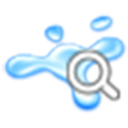 easyquery焓熵表 v2.8
easyquery焓熵表 v2.8 亿图公式编辑器电脑版 v1.0官方版
亿图公式编辑器电脑版 v1.0官方版 axmath官方版 v2.7060
axmath官方版 v2.7060 NB物理实验Pro v046官方版
NB物理实验Pro v046官方版 科莱尔电工仿真教学软件 v1.0绿色版
科莱尔电工仿真教学软件 v1.0绿色版 wolfram mathematica 13中文破解版 附安装教程
wolfram mathematica 13中文破解版 附安装教程 eduword(公式编辑器) v1.4绿色版
eduword(公式编辑器) v1.4绿色版 EqualX v5.1.1官方版
EqualX v5.1.1官方版 miMind(思维导图软件) v3.13官方版
miMind(思维导图软件) v3.13官方版 赣公网安备36010602000168号,版权投诉请发邮件到ddooocom#126.com(请将#换成@),我们会尽快处理
赣公网安备36010602000168号,版权投诉请发邮件到ddooocom#126.com(请将#换成@),我们会尽快处理